Wie behebt man den Fehler ERR_BLOCKED_BY_RESPONSE?
Veröffentlicht: 2022-12-08Wie behebt man den „ err_blocked_by_response “-Fehler?
„ERR_BLOCKED_BY_RESPONSE“ oder „ERR_BLOCKED_BY_CLIENT“ ist eine der häufigsten Fehlermeldungen, kann aber manchmal anders aussehen, wie zum Beispiel:
- „Ressource konnte nicht geladen werden: net::ERR_BLOCKED_BY_CLIENT.“
- „Chrome konnte Ressource nicht laden: net::ERR_BLOCKED_BY_CLIENT.“
Darüber hinaus kann sich die Fehlermeldung auf einen Plugin- oder anwendungsspezifischen Fehler beziehen, wie z. B.: „WooCommerce konnte Ressource nicht laden: net::ERR_BLOCKED_BY_CLIENT“ und so weiter.
Dieser Artikel erklärt den Fehler ERR_BLOCKED_BY_CLIENT, warum Sie ihn sehen und wie Sie den Fehler „Ressource konnte nicht geladen werden: net::ERR_BLOCKED_BY_CLIENT“ mit sieben Methoden beheben.
Was ist ERR_BLOCKED_BY_CLIENT und warum wird dieser Fehler angezeigt?
Normalerweise tritt dieser Fehler auf, wenn auf Ressourcen vom Domänennamen der Website zugegriffen wird. Dennoch ist einer über SSL und der andere nicht, oder wenn Sie versuchen, Ihre gesamte Website über SSL zu laden, fügen Sie ein Bild von einem Remote-Server ein, der nicht über SSL ist.
Derselbe Fehler kann auf beliebten Websites wie YouTube und Facebook auftreten. Unabhängig vom Wortlaut der Fehlermeldung ist der Effekt in der Regel derselbe: Sie können einen Teil des Seiteninhalts nicht anzeigen.
Es ist zweifellos frustrierend, diesen Fehler zu erleben. Dennoch kann die Fehlermeldung Hinweise darauf geben, was den Fehler verursacht.
Daher können Sie Fehler wie diesen möglicherweise schneller beheben als andere Probleme, die zu einer fehlerhaften Anzeige von Inhalten führen.
Gelegentlich resultiert der Fehler „Ressource konnte nicht geladen werden“ aus einer fehlenden Serverdatei. Es kann auch auftreten, wenn ein URL-Tippfehler eingegeben wird. Am häufigsten resultiert es jedoch aus einer blockierten Anfrage durch eine Browsererweiterung.
Es besteht die Möglichkeit, dass Werbeblocker und andere Inhaltsmoderatoren die normale Funktionalität einer Website beeinträchtigen.
Jegliche Ähnlichkeiten zwischen Ihren Dateien und den Inhalten der gesperrten Website können dazu führen, dass Ihre Dateien aufgrund dieser Tools in einer Sperrliste festgehalten werden.
Die Gründe für den Fehler lassen sich also wie folgt zusammenfassen:
- Eine wichtige Serverdatei fehlt.
- Der Fehler kann auf einen Tippfehler in der URL zurückgeführt werden.
- Eine Erweiterung des Browsers verhindert die Verarbeitung der Anfrage.
- Sie haben Probleme mit Werbeblockern oder Inhaltsmoderatoren.
Wie behebt man den Fehler „Ressource konnte nicht geladen werden: net::ERR_BLOCKED_BY_CLIENT“?
Sie müssen sich keine Sorgen machen, wenn Sie auf diesen Fehler gestoßen sind. Dieser Abschnitt stellt sieben Methoden vor, mit denen Sie es lösen können.
Um das Problem zu lösen, wird empfohlen, dass Sie jede der Lösungen der Reihe nach durcharbeiten. Sie können den nächsten versuchen, wenn das Problem dadurch nicht behoben wird.
Methode 1: Überprüfen Sie die Site in einem anderen Browser
Dieser Fehler kann für einen bestimmten Browser spezifisch sein, was bedeutet, dass das Problem auf diesen bestimmten Browser beschränkt ist.
Ob dies der Fall ist, können Sie am besten feststellen, indem Sie versuchen, mit einem anderen Browser auf Ihre Website zuzugreifen. Wenn Ihre Website in einem anderen Browser ordnungsgemäß funktioniert, liegt das Problem bei Ihrem Browser, nicht bei der Website selbst.
Methode 2: Öffnen Sie die Webseite im Inkognito-Modus
Um den Fehler „Anfragen an den Server wurden durch eine Erweiterung blockiert“ in Google Chrome zu beheben, sollten Sie versuchen, im Inkognito-Modus zu surfen.
Befolgen Sie dazu die folgenden Schritte:
- Klicken Sie auf das Menüsymbol in der oberen rechten Ecke von Google Chrome.
- Klicken Sie im Dropdown-Menü auf das neue Inkognito-Fenster .
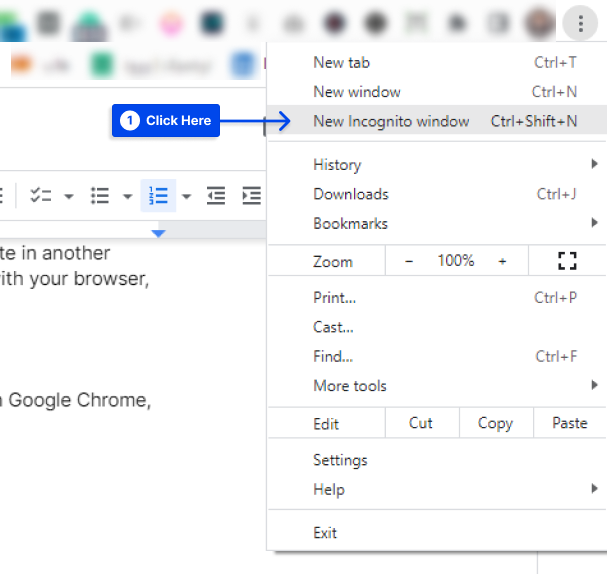
Methode 3: Setzen Sie Ihren Browser auf die Standardeinstellungen zurück
In einigen Fällen können Browsereinstellungen dazu führen, dass bestimmte Ressourcen nicht angezeigt werden. Vielleicht möchten Sie damit beginnen, einige dieser Optionen zurückzusetzen. Diese Methode kann jedoch auch alle Erweiterungen deaktivieren, die ein Problem verursachen.
Befolgen Sie diese Schritte, um Ihren Chrome-Browser auf die Standardeinstellungen zurückzusetzen:
- Klicken Sie auf das Menüsymbol in der oberen rechten Ecke Ihres Browsers.
- Klicken Sie auf die Einstellungen .
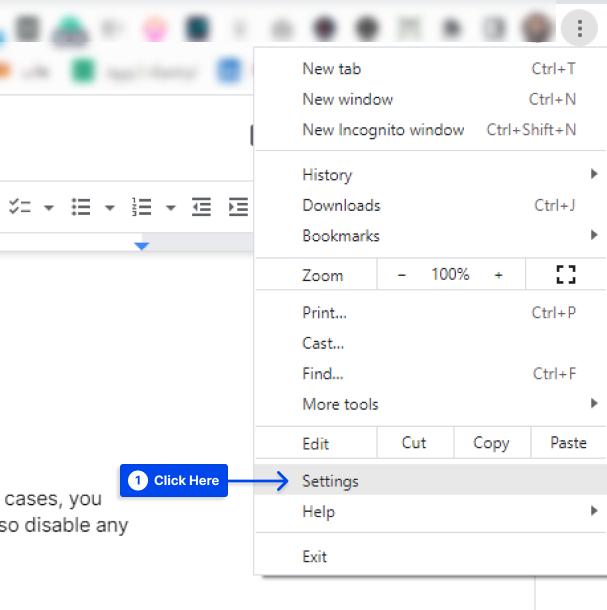
- Klicken Sie auf die Option Zurücksetzen und bereinigen .
- Klicken Sie auf die Option Einstellungen auf ihre ursprünglichen Standardwerte zurücksetzen .
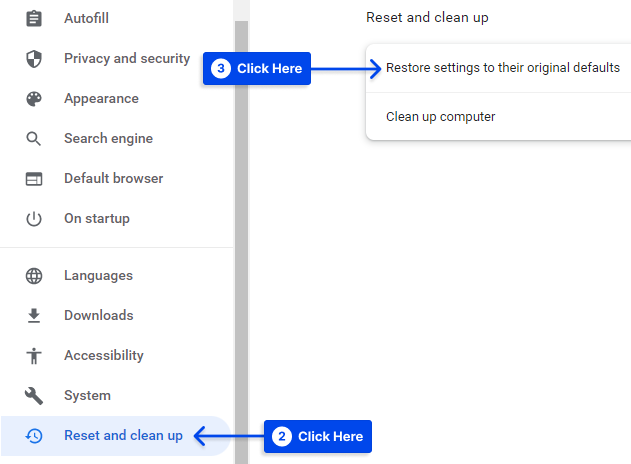
- Klicken Sie auf die Schaltfläche Einstellungen zurücksetzen .
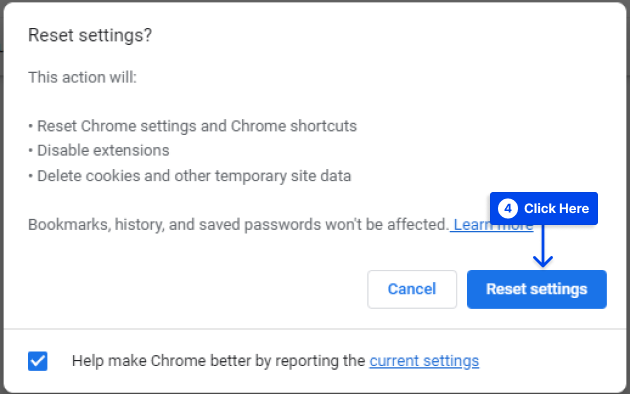
Methode 4: Chrome-Flags zurücksetzen
Der Fehler kann spezifisch für Ihren Chrome-Browser sein. In diesem Fall sollten Sie überprüfen, ob Chrome Flags in Ihrem Browser aktiviert sind.

Mehrere experimentelle Funktionen und Einstellungen sind in Chrome für Entwickler und Bastler versteckt. Sie sollten also Chrome-Flags zurücksetzen, wenn Sie sie verwenden.
Befolgen Sie diese Schritte, um Ihre Chrome-Flags zurückzusetzen:
- Geben Sie „ chrome://flags/ “ in die Chrome-Adressleiste ein und drücken Sie die Eingabetaste .
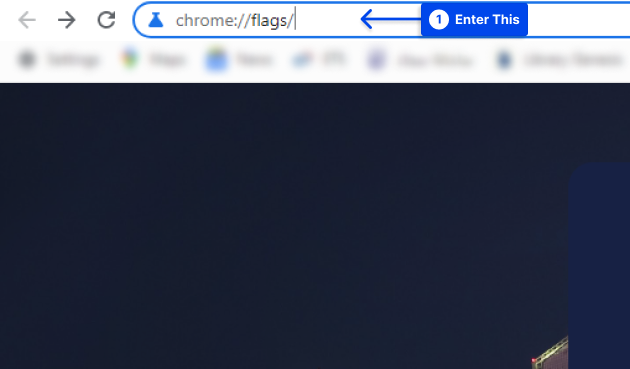
- Klicken Sie oben rechts auf die Schaltfläche Alle zurücksetzen oder deaktivieren Sie sie nacheinander.
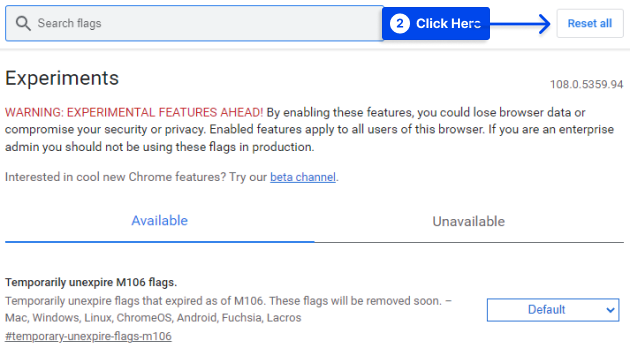
Methode 5: Überprüfen und debuggen Sie Ihre Seite mit einem Werbeblocker
Es können Tools von Drittanbietern sein, die für den Fehler „ERR_BLOCKED_BY_CLIENT“ verantwortlich sind, aber es kann auch sein, dass sie die Lösung sind.
Viele Benutzer verwenden Chrome-Erweiterungen, um ihre Produktivität zu steigern, was häufig mit Debugging-Tools verfügbar ist.
Um diese Methode zu verwenden, verwenden wir Adblock Plus, da dies eine beliebte Alternative ist. Obwohl wir dieses Tool in Chrome verwenden werden, um die Schritte zu demonstrieren, können Sie es auch in anderen gängigen Browsern wie Mozilla Firefox verwenden, indem Sie eine Firefox-Erweiterung hinzufügen.
Befolgen Sie diese Schritte, um diese Methode zu verwenden:
- Rufen Sie die Seite auf, die Sie debuggen möchten.
- Klicken Sie mit der rechten Maustaste auf die Seite.
- Klicken Sie auf die Option Prüfen .
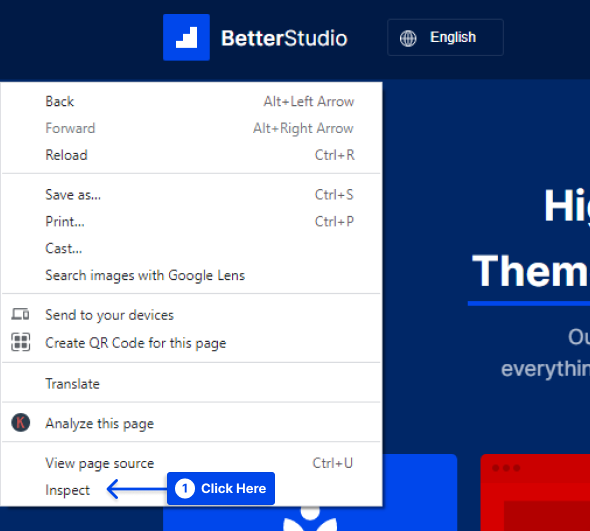
- Klicken Sie oben rechts auf die Registerkarte AdBlock .
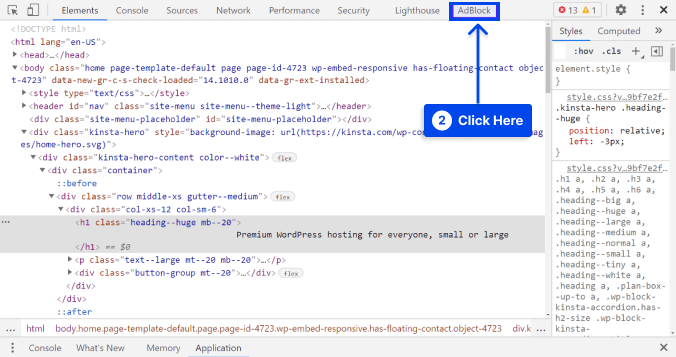
Sobald Sie auf diese Schaltfläche klicken, wird eine Inspektionsseite angezeigt, die sich auf die Vorgänge von AdBlock konzentriert. In der Konsole können Sie alle Instanzen des Fehlers „Ressource konnte nicht geladen werden“ beobachten, indem Sie nach unten scrollen.
Auf diese Weise können Sie jeden Fehler überprüfen und feststellen, ob ein Muster identifiziert wurde.
Das Muster, das Sie identifizieren, kann Ihnen dabei helfen, zu bestimmen, wie Sie eine Blockade vermeiden können. Beispielsweise möchten Sie diese Bedingungen möglicherweise notieren, um zu verhindern, dass sie in Zukunft erneut auftreten.
Dieses Wissen kann auf das Umbenennen oder Umbuchen von Ressourcen angewendet werden. Dies ist besonders wichtig, wenn Dateinamen nicht in engem Zusammenhang mit Werbung stehen.
Methode 6: Website auf Adblocker zulassen (wenn Sie ein Besucher sind)
Es besteht die Möglichkeit, dass Ihnen die Website, auf die Sie nur schwer zugreifen können, nicht gehört. In einem solchen Fall können Sie die betreffende Seite „auf die Zulassungsliste“ setzen, um sicherzustellen, dass alle Inhalte korrekt angezeigt werden.
Befolgen Sie dazu die folgenden Schritte:
- Gehen Sie zur Adblock Plus -Einstellungsseite.
- Wählen Sie im Menü auf der linken Seite die Option Anpassen .
- Scrollen Sie nach unten und suchen Sie die Option Anzeigen blockieren .
- Geben Sie den Namen der Website, die Sie besuchen möchten, in das Feld ein und klicken Sie auf die Schaltfläche OK .
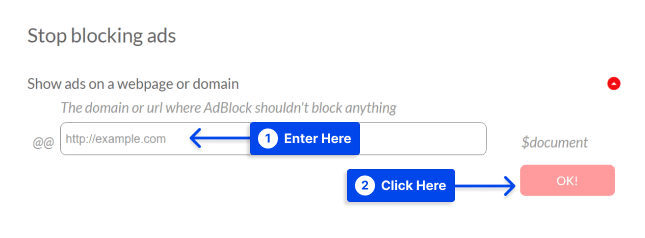
Denken Sie unbedingt daran, dass dadurch die Werbeblockierung für alle Seiten und Websites auf dieser Website deaktiviert wird.
Falls Sie auf einer anderen Website auf den Fehler „ERR_BLOCKED_BY_CLIENT“ stoßen, möchten Sie möglicherweise den Eigentümer kontaktieren und ihn informieren.
Die Nachricht ist möglicherweise nicht der einzige, der sie sieht, und jeder der oben genannten Vorschläge wird das Problem nur für Sie lösen. Eine Benachrichtigung der Website hilft, das Problem im Kern zu lösen.
Methode 7: Hosting kontaktieren
Angenommen, keine der in diesem Artikel angebotenen Methoden liefert zufriedenstellende Ergebnisse. In diesem Fall sollten Sie sich an Ihr Hosting-Unternehmen wenden und es bitten, das Problem von seiner Seite aus zu untersuchen und zu lösen.
Wenn Sie einen gut verwalteten Hosting-Anbieter verwenden, kann dieser dies in Ihrem Namen tun. Es ist die beste Vorgehensweise, wenn nichts für Sie funktioniert oder Sie nicht viel Wissen über diese Themen haben.
Fazit
Dieser Artikel hat den Fehler ERR_BLOCKED_BY_CLIENT erklärt, warum Sie ihn sehen und wie Sie den Fehler „Ressource konnte nicht geladen werden: net::ERR_BLOCKED_BY_CLIENT“ mit sieben Methoden beheben.
Mit großer Freude danken wir Ihnen, dass Sie sich die Zeit genommen haben, diesen Artikel zu lesen. Sie können Kommentare oder Fragen im Kommentarbereich posten.
Unsere Facebook- und Twitter-Seiten werden regelmäßig mit neuen Artikeln aktualisiert. Folgen Sie uns dort unbedingt, damit Sie die neuesten Artikel erhalten.
